
تابع LAMBDA – ایجاد تابع جدید…

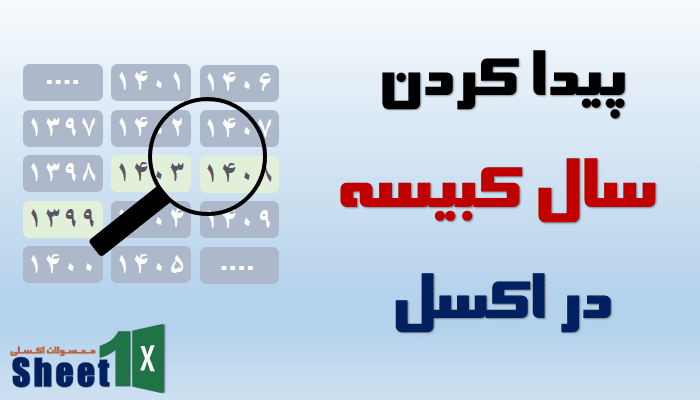
طول هر سال خورشیدی حدود ۳۶۵ روز و ۶ ساعت است که معمولا هر چهار سال یک بار این ۶ ساعتها با هم جمع و ۲۴ ساعت یا یک شبانهروز به سال اضافه شده و به آن سال کبیسه گفته می شود. طول سالهای کبیسه ۳۶۶ روز و ماه اسفند در این سالها ۳۰ روزه است. در برخی محاسبات همانند محاسبه سود سپرده ها و تسهیلات بانکی یا ساخت تقویم و یا هر موضوع دیگری که تعداد روزهای سال در محاسبات آن تاثیر داشته باشد، دانستن اینکه سال موردنظر کبیسه باشد یا خیر ضروری است. در این مطلب می خواهیم با نحوه پیدا کردن سال کبیسه در اکسل به دو روش آشنا شویم.
روش کلی برای تعیین سال کبیسه وجود ندارد اما طبق راهنمای تقویم فارسی در سایت مایکروسافت اگر باقیمانده تقسیم عدد سال بر 33 برابر یکی از اعداد 1،5،9،13،17،22،26،30 باشد. سال مورد نظر سال کبیسه است. برای مثال باقیمانده تقسیم سال 1399 بر عدد 33 برابر 13 بوده بنابراین سال کبیسه است. در ادامه نحوه پیدا کردن سال کبیسه در اکسل با استفاده از توابع و کدنویسی در VBA بیان می شود.
برای تشخیص سال کبیسه از ترکیب توابع SUMPRODUCT و MOD به صورت ذیل استفاده می شود:
با استفاده از کلیدهای ترکیبی Alt + F11 وارد محیط VBA شده و از منوی Insert یک ماژول (Module) جدید ایجاد کنید. روی ماژول ایجاد شده دوبار کلیک کرده و در کادر باز شده کدهای ذیل را کپی نمایید:
Sheet1.irکپی کردن
'=========== Sheet1.ir ===================
Option Explicit
Function LeapYear(ByVal Year As Integer) As Boolean
Select Case Year Mod 33
'
Case 1, 5, 9, 13, 17, 22, 26, 30
LeapYear = True
Case Else
LeapYear = False
End Select
End Functionاین کد یک تابع جدید به نام LeapYear به توابع اکسل اضافه می کند که دارای یک آرگومان (Year: سال موردنظر یا آدرس سلول حاوی سال) است. در صورتی که سال کبیسه باشد خروجی تابع TRUE و در غیر این صورت FALSE خواهد بود (برای آشنایی بیشتر با نحوه اضافه کردن تابع جدید به اکسل اینجا را ببینید). در ذیل مثال هایی از نحوه استفاده از تابع ارائه شده است. فرض کنید که مقدار سلول C1 برابر 1403 باشد:
=LeapYear(1395) // TRUE
=LeapYear(1396) // FALSE
=LeapYear(C1) // TRUE
در پایان حتما فایل اکسل را به فرمت xlsm.* ذخیره کنید. فایل مثال مورد استفاده در این مطلب را از لینک ذیل می توانید دریافت نمایید.
تعداد دانلود : 204
2 دیدگاه. پیغام بگذارید
خیلی عااااااالی بود دمتون گرم دوسش داشتم جواب داد
خوشحالم نظرتون رو جلب کرده